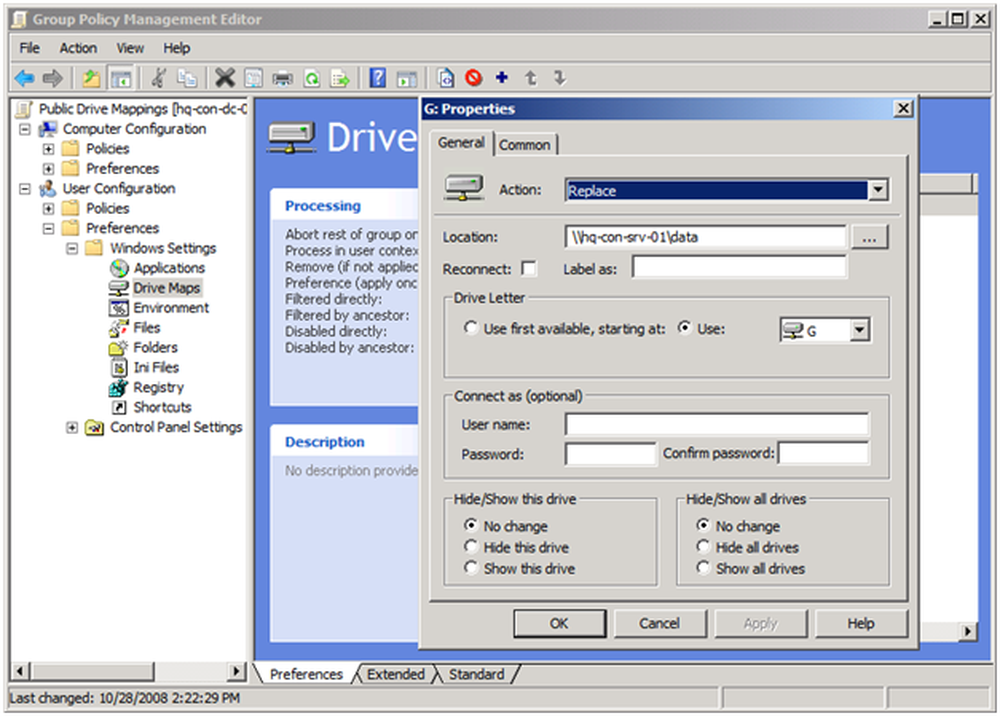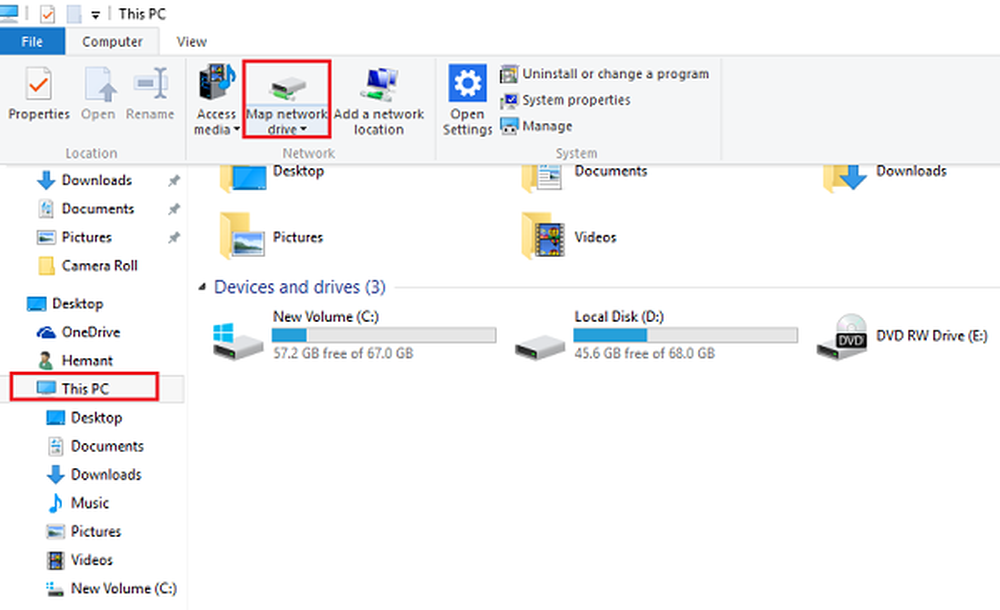Kartera en nätverksdrivenhet till Windows Live Skydrive med Office 2010 [How-To]
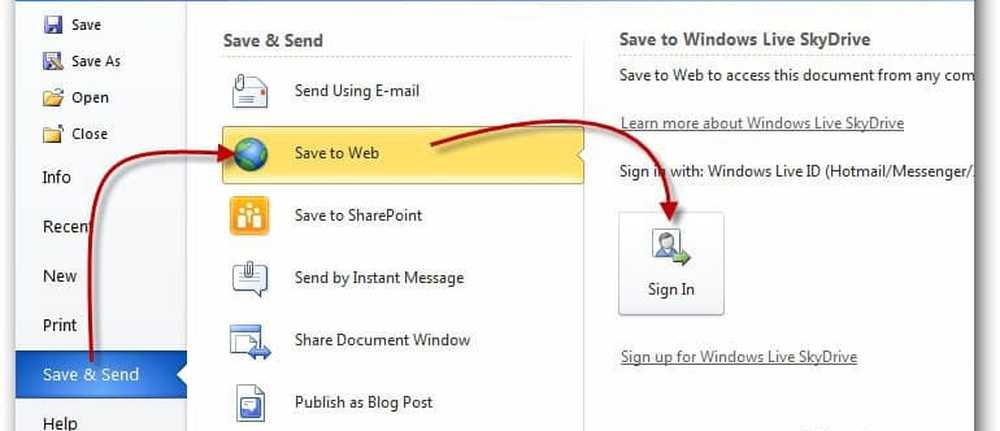
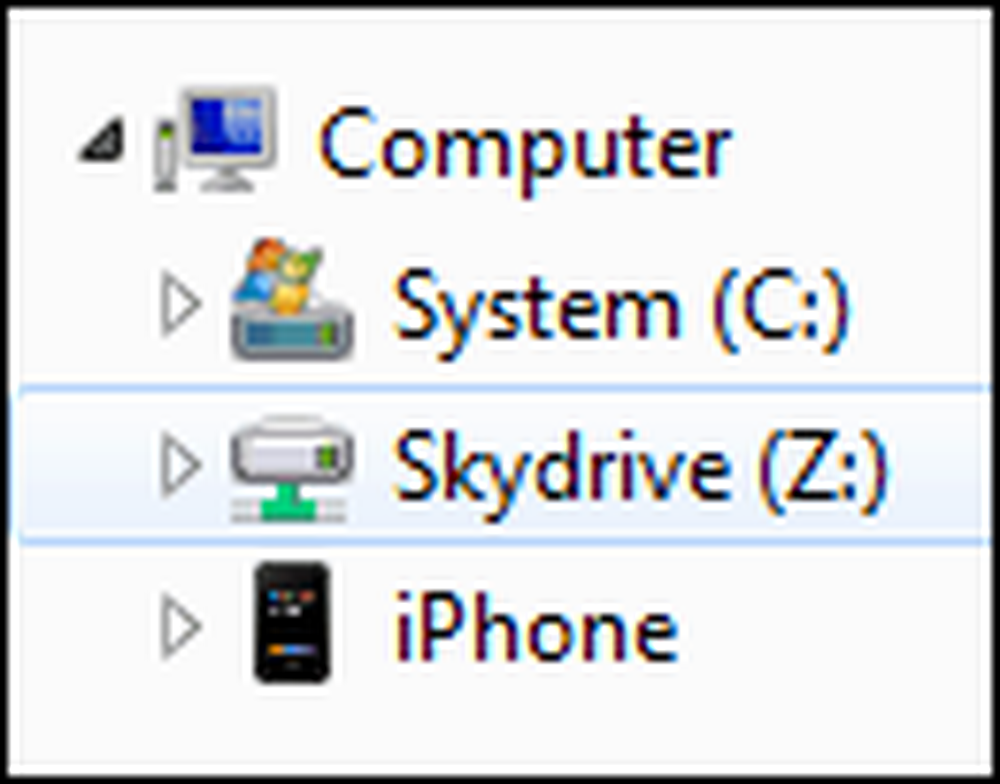 Jag har alltid varit en stor fan av Microsoft Windows Live Skydrive. Inte bara har Microsoft den bäst Integritetspolicy och Användarvillkor vs Google, Facebook, etc. för deras gratis online-erbjudanden, men de ger dig också en monstrous 25GB av fri värd lagring i molnet inga strängar bifogade.
Jag har alltid varit en stor fan av Microsoft Windows Live Skydrive. Inte bara har Microsoft den bäst Integritetspolicy och Användarvillkor vs Google, Facebook, etc. för deras gratis online-erbjudanden, men de ger dig också en monstrous 25GB av fri värd lagring i molnet inga strängar bifogade.Så du kan föreställa mig hur upphetsad jag var under helgen när jag upptäckte ett groovigt sätt att kartlägga en enhet till mitt Windows Live Skydrive-konto med Office 2010. När det är kortat fungerar enheten precis som alla andra mappade nätverksenheter. Jag kan spara Office-dokument till det, bilder, filer etc. precis som en vanlig mappad enhet. MYCKET groovy! Här, låt mig visa dig hur man gör det!
Så här kartar du en nätverksdriven enhet till en Windows Live Skydrive
1. Öppna en Microsoft Office 2010-applikation; jag gjorde det med Word.
Om du inte har Microsoft Office 2010 kan du ladda ner testen här eller få beta här.

2. I Word (eller vilken Microsoft Office-app du öppnade) Klick de Fil fliken och sedan Välj
Spara och skicka> Spara på webben> Logga in.

3. Typ i dina Windows Live-uppgifter och Klick ok. Om du inte har ett Windows Live-konto, gå här och skapa ett.

4. Välja eller Skapa en ny mapp och då Klick Spara som. Om du vill att dina dokument ska vara privata, se till att du inte använder Public-mappen.

5. Det kan ta ett ögonblick för att fönstret Spara ska dyka upp så var inte panik om det ser ut som Office fryser. När fältet Spara öppnas, Kopia de URL plats i adressfältet.

6. Öppna upp Start meny, Högerklicka Min dator, och Välj Kartnätverksenhet

7. Klistra den tidigare kopierade URL in i Mapp textruta. Också, Kontrollera de Anslut med olika behörighetsuppgifter låda. Klick Avsluta att fortsätta.

8. Du uppmanas att ange dina Windows Live-uppgifter igen. Typ dem i och då Klick ok.

Förhoppningsvis fungerade det, och du har ditt online Skydrive-konto mappat som en nätverksenhet på din dator. Härifrån kan du dra och släppa filer direkt i Skydrive precis som om det var en vanlig mapp på din dator.
Den enda fångsten här är att du måste manuellt Klick Logga in för att komma åt Skydrive varje gång du startar om datorn. Om du vill logga in på Skydive automatiskt, följ då bara How-To artikeln jag skriver om 5 minuter sedan. Jag förklarar i DETAIL Så här kopplar du ditt Windows 7-konto med Windows Live.
Uppdatering: MrGroove säger att han inte behövde använda verktyget Online Provide länkat ovan för att få det att fungera. Han använder Windows 7 och Office 2010 RTM. Så körsträckan kan variera. Skulle älska att höra din feedback om vad du upplever på detta!

Släpp några kommentarer nedan eller frågor i vårt supportforum! Tack!